画像編集ソフトウェアである Paint.NET では選択した範囲などを移動や拡大縮小、回転する機能が備わっている。画像編集する際に良く利用される機能なので把握しておこう。
移動や拡大縮小、回転を行うにはそれらを行いたい場所を範囲選択する必要がある。
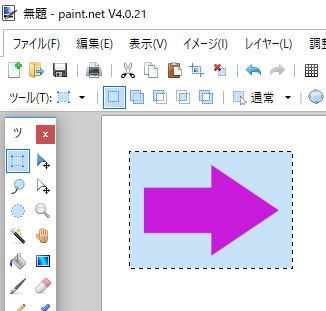
この状態でツールバーにある「選択されたピクセルの移動」をクリックする。ショートカットキーの M でも同様に「ピクセルの移動」機能を利用できる。
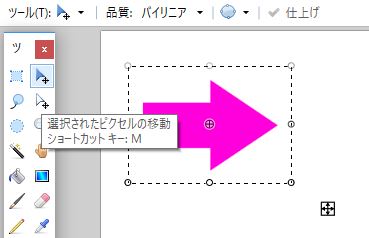
矢印や四角などの図形であれば描画した際に自動的に選択状態になっている。
この状態でカーソルが十字の矢印になっていればドラッグで上下左右へ移動が可能だ。
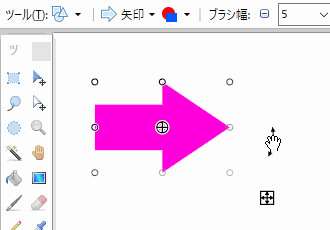
もしくはキーボードの十字キーでも上下左右へ移動可能だ。この際 ctrl キーを押しながら十字キーを操作すると 10px 毎に移動できる。
選択範囲の四隅および上下左右の○をドラッグすると拡大縮小できる。
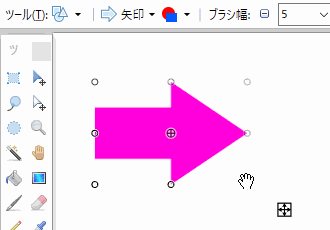
四隅をドラッグする際に shift キーを押すと比率を保ったまま拡大縮小が可能だ。
選択範囲のやや外側へカーソルを移動すると回転状のアイコンに変化し、ドラッグで選択範囲を回転できる。
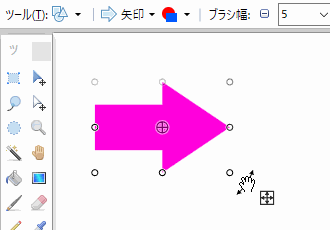
この際も shift キーを押すと15度ずつ回転するようになる。
回転時には選択範囲中央のアンカーマークを移動させると回転軸を変更できる。
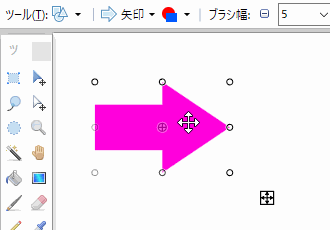
Paint.NET では選択範囲だけでなく、選択範囲そのものの移動や拡大縮小、回転を行うこともできる。
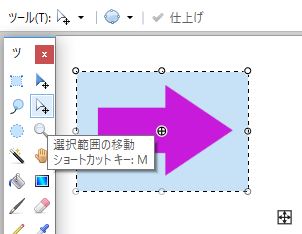
「選択されたピクセルの移動」アイコンの下にある同じようなアイコンをクリックすると選択範囲そのものを移動できる。
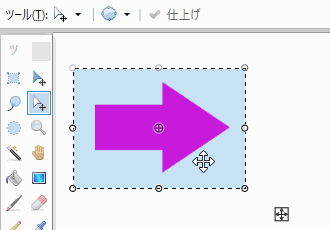
このように使い勝手は同じだ。選択する範囲を微調節する際に役に立つだろう。
このように Paint.NET では簡単に図形や選択範囲の移動、拡大縮小、回転を行う事ができる。画像編集する際によく利用する機能なので覚えておくと役に立つだろう。
Sponsored Link
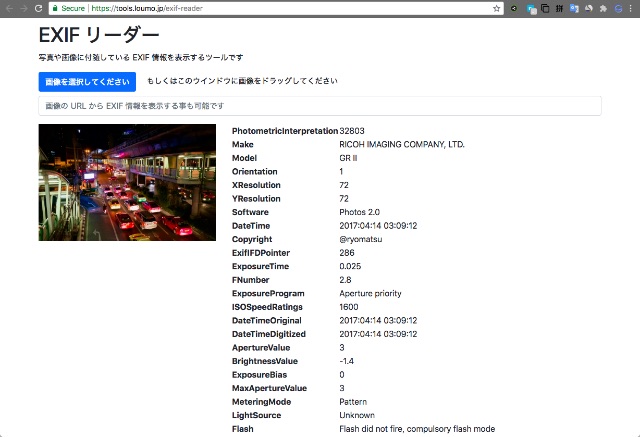

コメント